編輯點評:專門為電視端用戶打造的投屏軟件
EV投屏電視TV端軟件是一款智能投屏軟件,可將手機、平板等移動設備上的內容投射到電視上觀看。通過該軟件將手機或平板上的視頻、圖片、游戲等內容無線投射到電視上,實現多屏互動,享受更大的畫面和更好的音效。只需在手機和電視上安裝相應的應用程序,并連接至同一個Wi-Fi網絡即可實現投屏功能,無需復雜的設置。支持高清視頻播放,可以將手機或平板上的高清影片通過無線方式傳輸到電視上觀看,提供更優質的影音體驗。
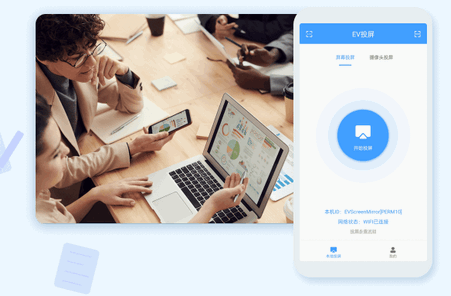
軟件亮點
1、反控電腦桌面
2、安卓手機電腦投大屏
3、安卓手機、電腦均可
4、投屏至安卓大屏
5、攝像頭模式
6、手機開啟攝像頭模式
7、手機秒變電腦攝像頭
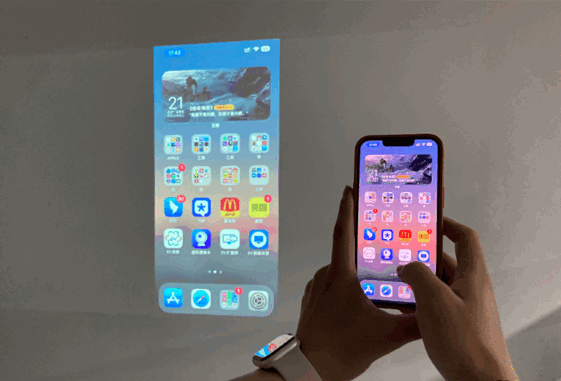
8、屏幕選區
9、選取屏幕重點
10、錄制/截圖
11、輕松錄制精彩畫面
12、桌面畫板
13、多種畫筆顏色勾畫
軟件優勢
多種連接方式
支持WIFI、USB、二維碼、投屏碼多種連接方式
手機投電腦
手機直投電腦,使用USB即可在電腦上操作手機
電腦投安卓手機
電腦投屏手機,使用安卓手機反控電腦桌面
安卓手機電腦投大屏
安卓手機、電腦均可投屏至安卓大屏
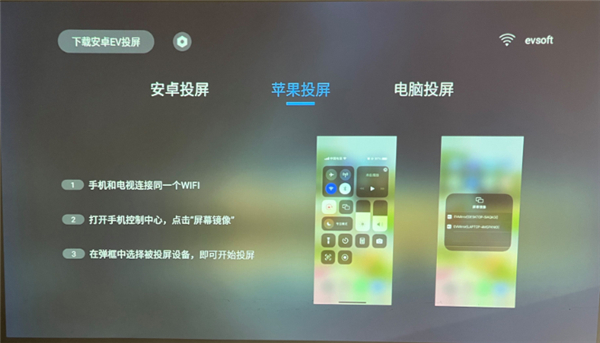
攝像頭模式
手機開啟攝像頭模式,手機秒變電腦攝像頭
屏幕選區
選取屏幕重點
錄制/截圖輕松錄制精彩畫面
桌面畫板
多種畫筆顏色勾畫
軟件特色
開會時手機演示無法讓所有人看清?
開啟EV投屏
無需數據線,快速投屏輕松連接,會議演示更高效
游戲競技時手機屏幕太小影響操作?
投屏音畫同步
超清穩定流暢投屏,輕松秀出超神操作
安卓手機輕松操控電腦桌面
電腦投安卓手機
鼠標、鍵盤、畫筆功能,滿足基礎辦公需求
安卓手機當做電腦攝像頭
攝像頭模式
高清畫質,音畫同步
多種連接方式,即刻投屏
新增投屏碼連接
WiFi、USB、二維碼、投屏碼連接
錄屏、截圖、畫筆、屏幕選框
更多實用小工具
玩轉EV投屏
EV投屏電視版使用教程
1、下載安裝EV投屏TV版,之后會顯示投屏二維碼;

2、緊接著我們在手機中下載EV投屏app,打開點擊【開始投屏】,可以搜索電視設備名,點擊連接;

3、也可以選擇輸入TV端【投屏碼】或者【掃碼投屏】進行投屏。
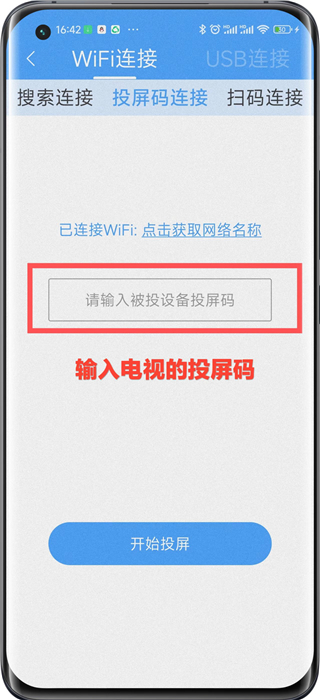
常見問題
當網絡環境差,EV投屏出現延遲卡頓如何解決?
如果遇到延遲問題,可以調整設備的網絡環境進行解決。
1、優先確保無線設備在5G頻譜下的網絡環境
(WiFi無線網絡屬于5Ghz)
2、無線設備(安卓手機)需要靠近路由器,距離越近越好
3、電腦優先接入有線網絡,如果是筆記本電腦最好接入網線
注:
由于蘋果手機對5G頻譜支持不足
如果出現延遲卡頓現象
請確保手機設備離路由器足夠靠近
電腦需要優先接入有線網絡
使用USB數據線連接無法投屏?解決方法
1、使用USB線連接手機,USB線必須是可以支持數據傳輸的USB線
2、手機需要開啟USB調試模式
3、USB連接后,手機需要選擇文件傳輸模式
4、EV投屏Win端要選擇USB連接的界面,不要關掉或切換界面

 阿里云盤app官方版
阿里云盤app官方版 快手極速版2024最新版
快手極速版2024最新版 快手2024最新版官方正版
快手2024最新版官方正版 百度地圖app手機最新版
百度地圖app手機最新版 墨跡天氣app官方版
墨跡天氣app官方版 美團官方手機客戶端
美團官方手機客戶端 釘釘手機版app
釘釘手機版app 中國農業銀行app
中國農業銀行app 光速虛擬機安卓正版
光速虛擬機安卓正版 美團外賣app官方版
美團外賣app官方版



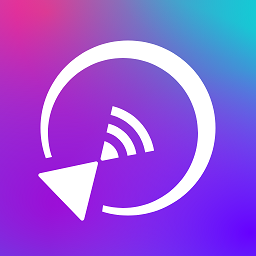

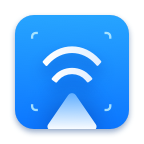



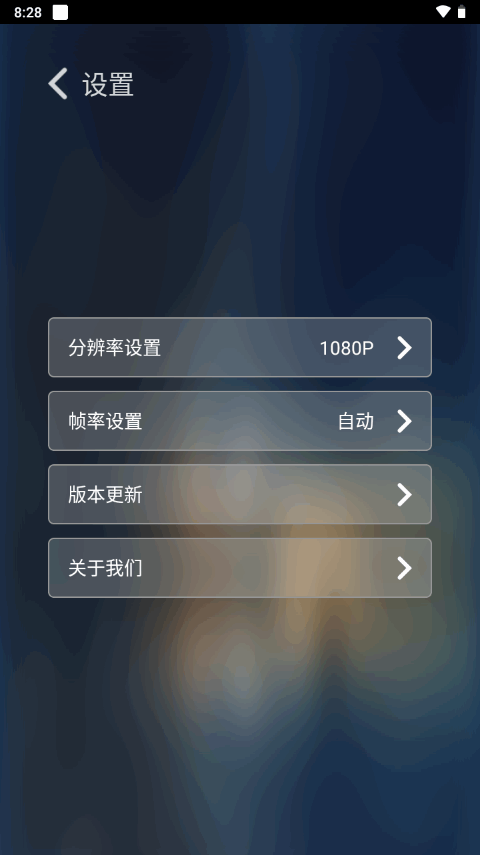
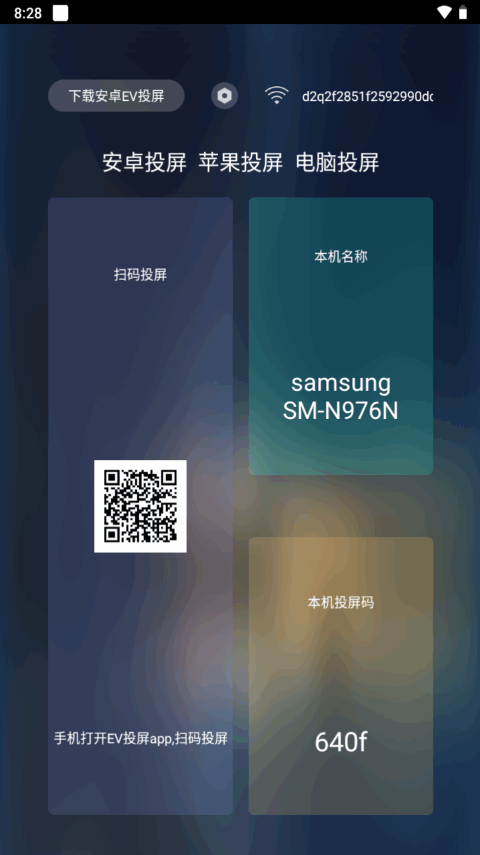






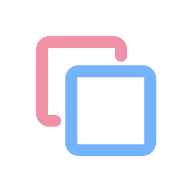

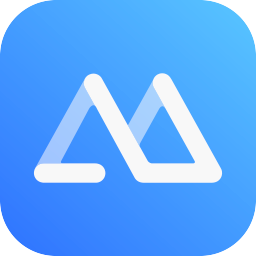
 酷卡云游戲v1.0.1最新版
酷卡云游戲v1.0.1最新版 每日鬧鐘手機官方版4.8.2 最新版
每日鬧鐘手機官方版4.8.2 最新版 安卓源轉換appv3.0.0最新版
安卓源轉換appv3.0.0最新版 神農口袋安卓版6.3.1 官方版
神農口袋安卓版6.3.1 官方版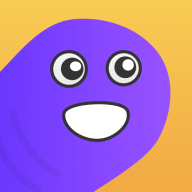 蟲蟲云手機app最新版v1.0.0 安卓手機版
蟲蟲云手機app最新版v1.0.0 安卓手機版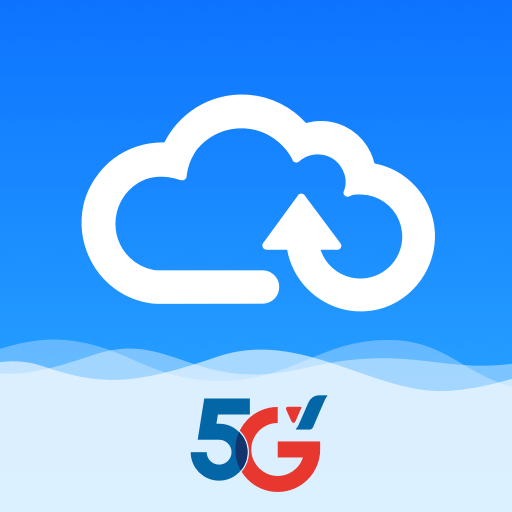 天翼企業云盤官方正版3.14.0 官方版
天翼企業云盤官方正版3.14.0 官方版 安裝獅app最新版(Install Lion)v3.7.5 安卓最新版
安裝獅app最新版(Install Lion)v3.7.5 安卓最新版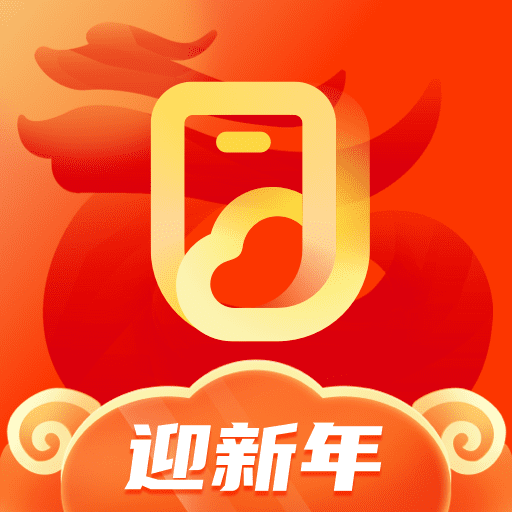 移動云手機客戶端4.1.2.20240205 安卓版
移動云手機客戶端4.1.2.20240205 安卓版 菜機高仿app1.0.0 安卓手機版
菜機高仿app1.0.0 安卓手機版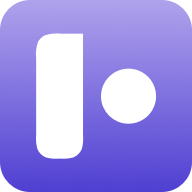 樂易手機助手app安卓版v1.0.1 手機最新版
樂易手機助手app安卓版v1.0.1 手機最新版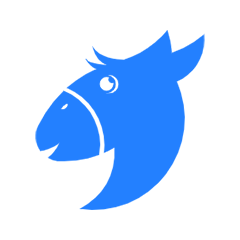 二驢下載器app最新版v1.0.0 綠色版
二驢下載器app最新版v1.0.0 綠色版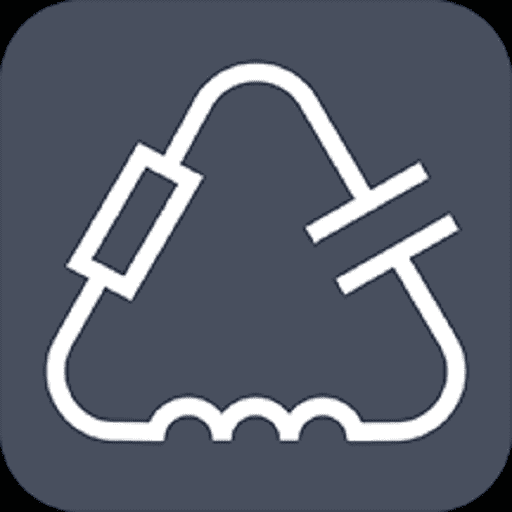 電路大師appv1.1.1 最新版
電路大師appv1.1.1 最新版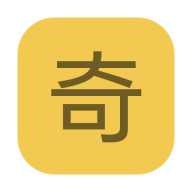 奇點工具箱app安卓版v1.0.0.2 手機最新版
奇點工具箱app安卓版v1.0.0.2 手機最新版 小小組件appv1.5.7 最新版
小小組件appv1.5.7 最新版 萬能脫殼工具app2.0 安卓最新版
萬能脫殼工具app2.0 安卓最新版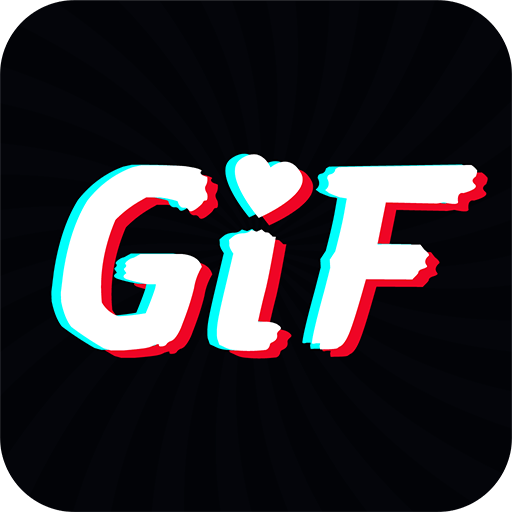 GIF動圖助手官方版v1.0.1 最新版
GIF動圖助手官方版v1.0.1 最新版 光遇演奏助手(‖Play Eden)v1.0.0 最新版
光遇演奏助手(‖Play Eden)v1.0.0 最新版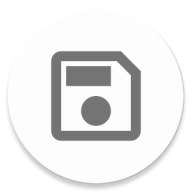 保存副本app最新版v2.0.0.r42.4dd12a8 安卓手機版
保存副本app最新版v2.0.0.r42.4dd12a8 安卓手機版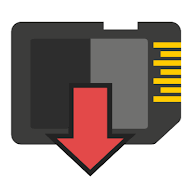 保存在本地軟件中文版(Save Locally)v1.1.0 安卓漢化版
保存在本地軟件中文版(Save Locally)v1.1.0 安卓漢化版 Dropbox國際版app360.2.2 手機版
Dropbox國際版app360.2.2 手機版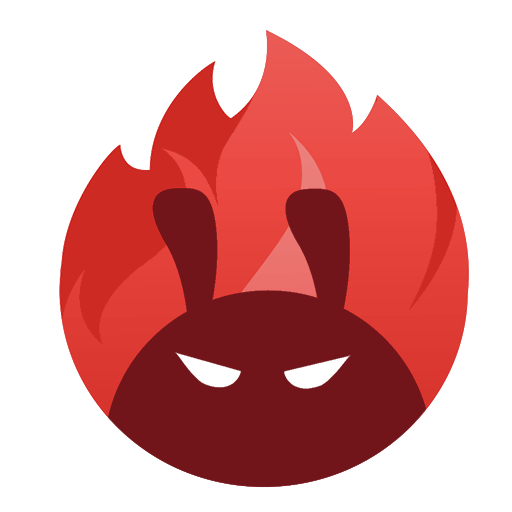 安兔兔評測官方版10.2.3 手機版
安兔兔評測官方版10.2.3 手機版 大小: 45.2M
大小: 45.2M















 手機翻唱軟件
手機翻唱軟件 云手機免費版
云手機免費版 找暑假工的軟件推薦
找暑假工的軟件推薦 農村信用社軟件合集
農村信用社軟件合集 MT管理器下載
MT管理器下載 精品下載站app官方版
精品下載站app官方版
 格行上網app
格行上網app
 兔子換膚助手最新版
兔子換膚助手最新版
 光環助手地鐵逃生
光環助手地鐵逃生
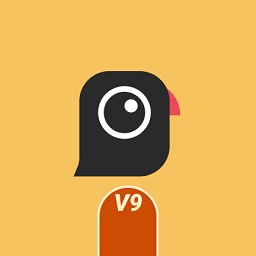 谷歌相機紅米k50定制版
谷歌相機紅米k50定制版
 司馬無人機SYMA PRO最新版
司馬無人機SYMA PRO最新版
 vmos pro最新版2024免費版
vmos pro最新版2024免費版
 虛擬大師VMOS Pro官方正版
虛擬大師VMOS Pro官方正版
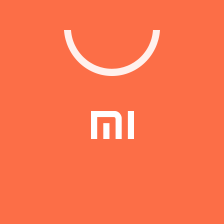 小米應用商店app官方正版
小米應用商店app官方正版
熱門評論
最新評論